Як виправити проблеми зі звуком комп'ютера за лічені хвилини
З моменту впровадження програми Windows Insider ще в жовтні 2014 року, окрім інших питань, люди часто повідомляли про проблеми зі звуком. Кілька факторів можуть призвести до зникнення звуку у Windows 10, але є також кілька обхідних шляхів, які допоможуть вам повернути його.

Microsoft випустила багато версій ОС Windows 10 з 2015 року, і всі вони є стабільними операційними системами. Проте це не відбувалося протягом всієї програми Windows Insider, оскільки багато збірок були нестабільними і несумісними з багатьма програмними рішеннями. Microsoft фактично все ще працює над покращенням сумісності Windows 10 з різними драйверами та програмами.
Як виправити проблеми зі звуком на комп'ютері?
Рішення 1: Оновіть драйвер аудіо
Тому перше, що потрібно зробити, якщо виникають проблеми зі звуком у Windows 10, це перевірити, чи оновлено драйвер аудіо. Ви, напевно, знаєте це, але це не зашкодить, якщо я згадую це. Ми рекомендуємо цей сторонній інструмент (100% безпечний і протестований нами) для автоматичного завантаження всіх застарілих драйверів на ваш комп'ютер.
Рішення 2: Вимкніть налаштування аудіодоповнення
Якщо ви впевнені, що ваш аудіо драйвер є актуальним, але ви все ще стикаєтеся зі звуком, спробуйте змінити формат звуку та вимкнути його. Ця проблема насправді сталася на моєму комп'ютері після встановлення деяких з попередніх збірок, але все повернулося до нормального стану після того, як я змінив свій формат звуку з 16 біт на 24 біт.
Слід також скористатися цим способом вирішення проблеми, і ось що потрібно зробити:
- Клацніть правою кнопкою миші на піктограмі динаміків на панелі завдань
- Відкрити пристрої відтворення
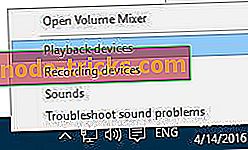
- Виберіть пристрій відтворення за замовчуванням і перейдіть до властивостей
- Перейдіть на вкладку Додатково
- Під звуковим форматом виберіть 24-бітну, 96000Гц (якість студії)
- Перевірте, чи працює ваш звук, і натисніть OK
Якщо ви використовуєте стару звукову плату, вам потрібно переключитися на 16 біт, якщо поточний аудіоформат становить 24 біти. Але в більшості випадків перемикання з 16 біт на 24 дасть роботу. Також можна спробувати вимкнути аудіодоповнення. Для цього виконайте перші три кроки зверху, перейдіть на вкладку Покращення і позначте пункт Вимкнути всі покращення .
Рішення 3: Запустіть засіб виправлення неполадок звуку
Іншим рішенням є запуск вбудованого засобу виправлення неполадок. За допомогою цього інструменту ви можете швидко сканувати та оцінювати аудіопристрої, щоб автоматично виправляти потенційні проблеми. Засіб виправлення неполадок звуку Windows 10 можна запустити на сторінці "Налаштування", вибравши пункт Оновлення та безпека> Виправлення неполадок.

Це буде все, якщо у вас є якась інша проблема з аудіо в Windows 10, повідомте нам у коментарях, ми постараємося надати вам інше рішення. Або просто почекайте, поки Microsoft виправить більшість проблем за допомогою виправлення.
Ось кілька додаткових рішень для виправлення проблем зі звуком на вашому ПК:
- Виправлення проблем зі звуком у Windows 10
- Ось як виправити звук дисплея Intel не працює
- FIX: Звук не працює в Windows 10, 8.1

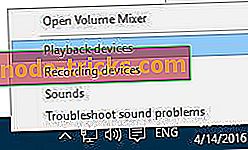


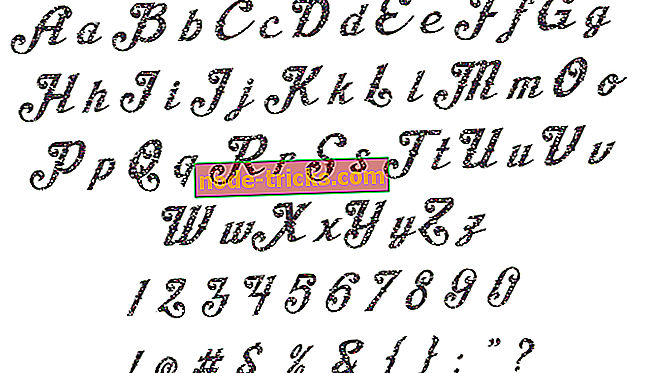



![Помилки драйверів 0xC1900101 в Оновлення Windows 10 Creators [FIX]](https://node-tricks.com/img/fix/465/0xc1900101-driver-errors-windows-10-creators-update-6.jpg)
